Comment télécharger des thèmes pour Windows 10
Publié: 2021-11-15
Les thèmes sont une collection de fonds d'écran, de couleurs et de sons. La modification des thèmes du bureau dans Windows existe depuis l'époque de Windows 98. Bien que Windows 10 soit un système d'exploitation polyvalent, lorsqu'il s'agit de personnaliser les bureaux, il n'offre que des options de personnalisation et de personnalisation de base, par exemple le mode sombre . Depuis environ deux décennies, nous avons assisté à un changement radical des graphismes des moniteurs monochromes aux écrans 4k. Et de nos jours, il est très facile de personnaliser l'écran du bureau sous Windows et de donner un nouveau look à votre bureau. Si vous en avez assez d'utiliser les thèmes intégrés et que vous souhaitez en télécharger de nouveaux, ce guide vous apprendra comment télécharger des thèmes de bureau pour Windows 10.

Contenu
- Comment télécharger des thèmes pour Windows 10 Desktop/Laptop
- Comment télécharger les thèmes officiels de Microsoft (recommandé)
- Méthode 1 : via le site Web de Microsoft
- Méthode 2 : Via Microsoft Store
- Comment télécharger des thèmes non officiels à partir de sites Web tiers (non recommandé)
- Méthode 1 : À partir du site Web de windowsthemepack
- Méthode 2 : À partir du site Web themepack.me
- Méthode 3 : À partir du site Web themes10.win
Comment télécharger des thèmes pour Windows 10 Desktop/Laptop
Il y a deux façons de procéder. Vous pouvez soit télécharger des thèmes à partir de sources officielles de Microsoft, soit à partir de sites Web tiers.
Comment télécharger les thèmes officiels de Microsoft (recommandé)
Les thèmes officiels sont les thèmes développés pour les clients Windows 10 par Microsoft lui-même. Ils sont recommandés car ce sont
- sûr et sans virus,
- stable, et
- gratuit à télécharger et à utiliser.
Vous pouvez choisir parmi de nombreux thèmes gratuits sur le site officiel de Microsoft ou sur le Microsoft Store.
Méthode 1 : via le site Web de Microsoft
Remarque : Vous pouvez utiliser cette méthode pour télécharger des thèmes pour Windows 7, 10 et même Windows 11.
Suivez les étapes indiquées pour le télécharger à partir du site Web de Microsoft :
1. Ouvrez le site Web officiel de Microsoft dans un navigateur Web.
2. Ici, passez à l'onglet Windows 10 , comme indiqué.
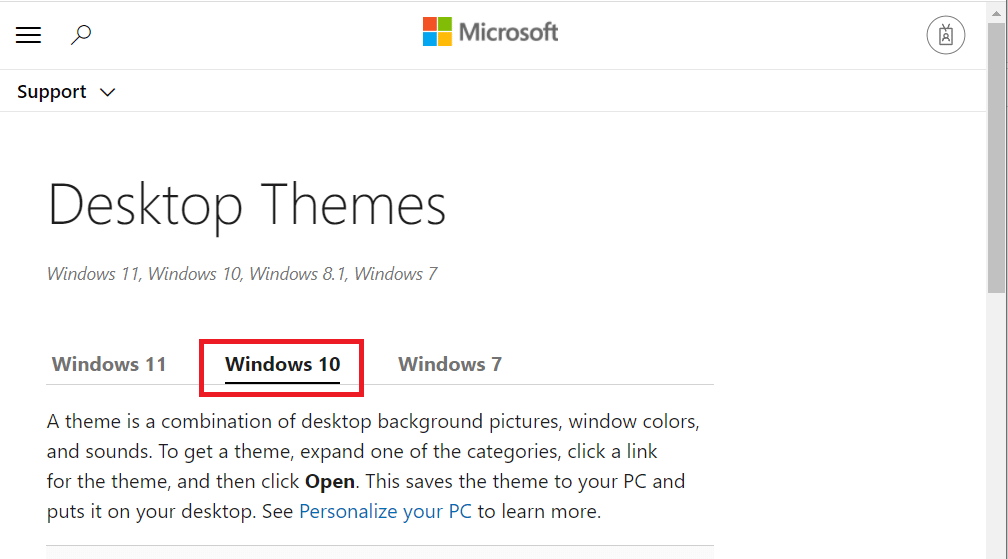
3. Faites défiler vers le bas et cliquez sur la catégorie Thème pour la développer. (par exemple , films, jeux , etc.).
Remarque : La catégorie intitulée Avec des sons personnalisés fournira également des effets sonores aux thèmes.
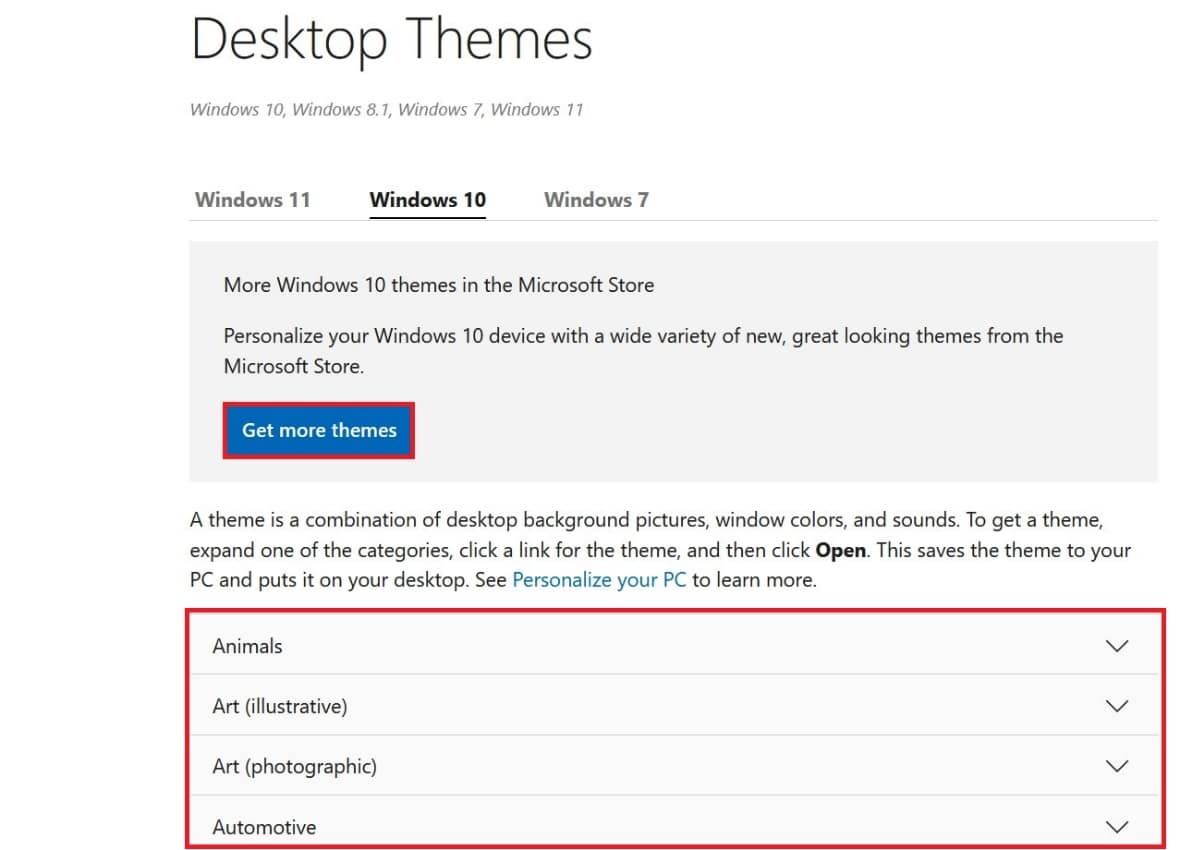
4. Cliquez sur le lien Télécharger le thème <nom du thème> pour le télécharger. (par exemple , télécharger le thème de la faune africaine )
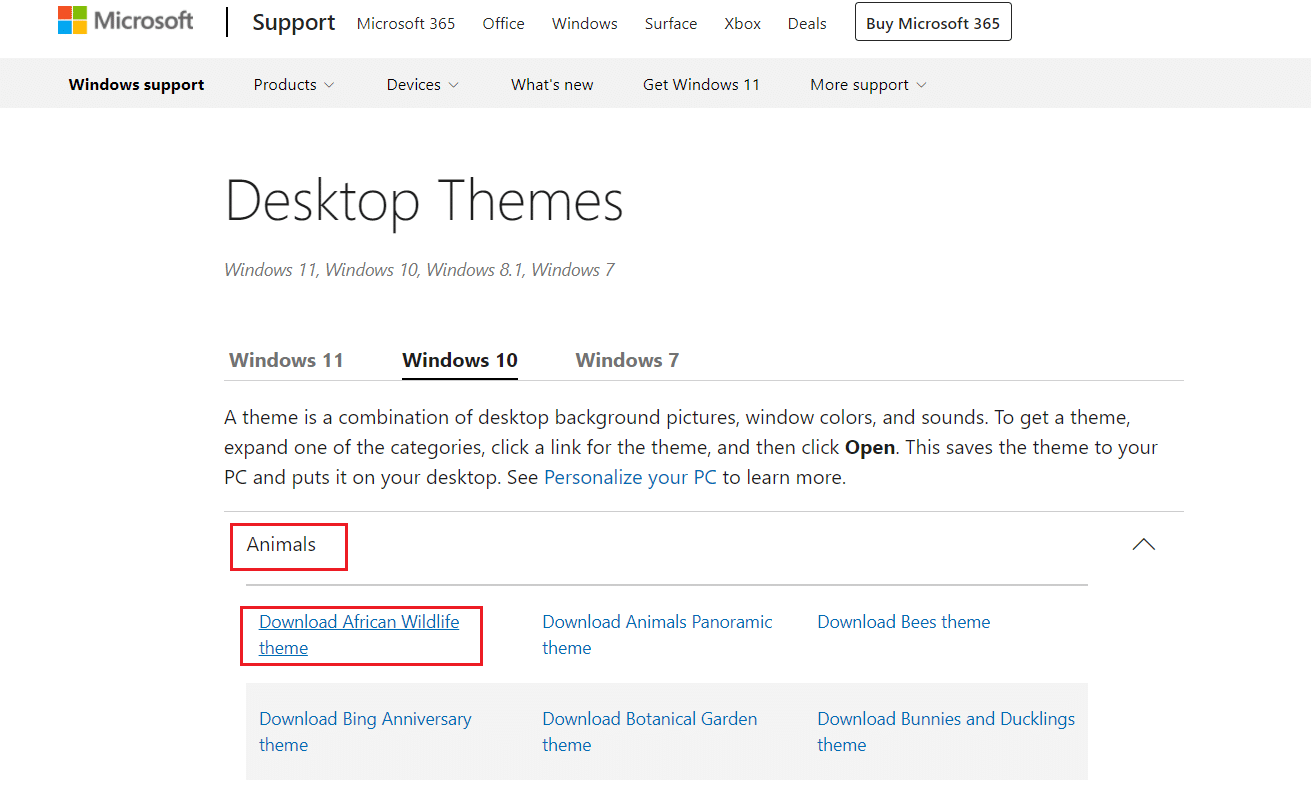
5. Maintenant, allez dans le dossier Téléchargements sur votre ordinateur.
6. Double-cliquez sur le fichier téléchargé , comme illustré ci-dessous.
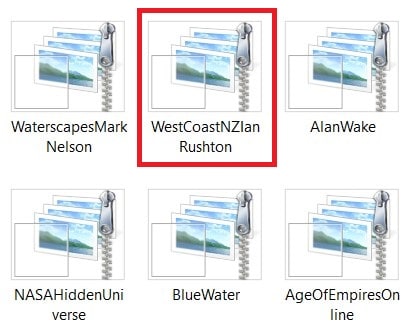
Votre bureau affichera maintenant le thème nouvellement téléchargé.
Lisez également : Autoriser ou empêcher les thèmes Windows 10 de modifier les icônes du bureau
Méthode 2 : Via Microsoft Store
Vous pouvez facilement télécharger des thèmes de bureau pour Windows 10 à partir du Microsoft Store en utilisant votre compte Microsoft. Bien que la plupart d'entre eux soient gratuits, pour certains, vous devrez peut-être payer. Alors, choisissez en conséquence.
1. Cliquez avec le bouton droit sur un espace vide de l'écran du bureau .
2. Cliquez sur Personnaliser , comme indiqué.
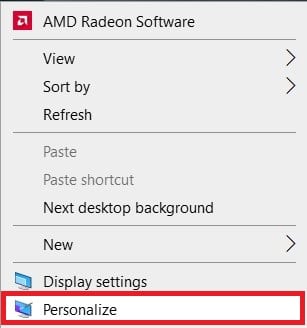
3. Ici, cliquez sur Thèmes dans le volet de gauche. Cliquez sur Obtenir plus de thèmes dans le Microsoft Store comme indiqué ci-dessous.
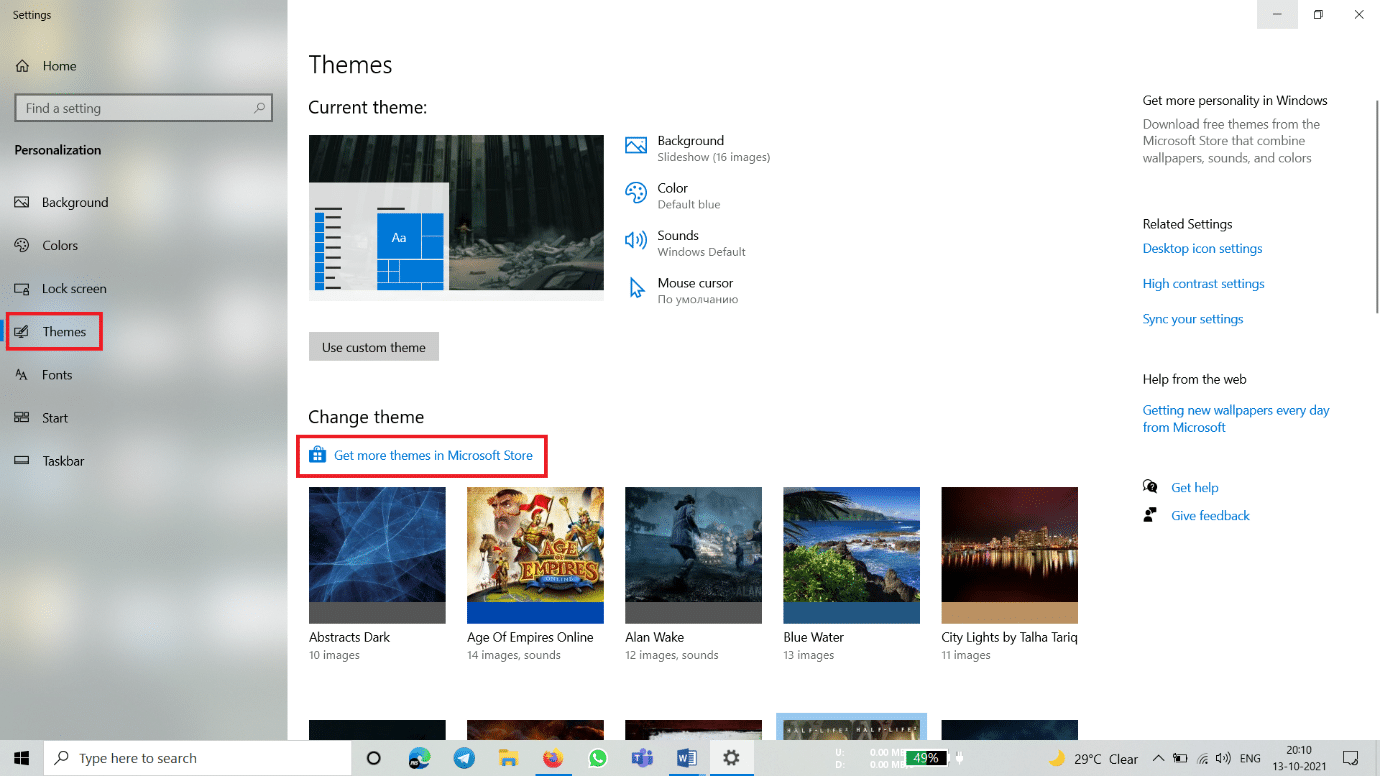
4. Cliquez sur le thème de votre choix parmi les options proposées.
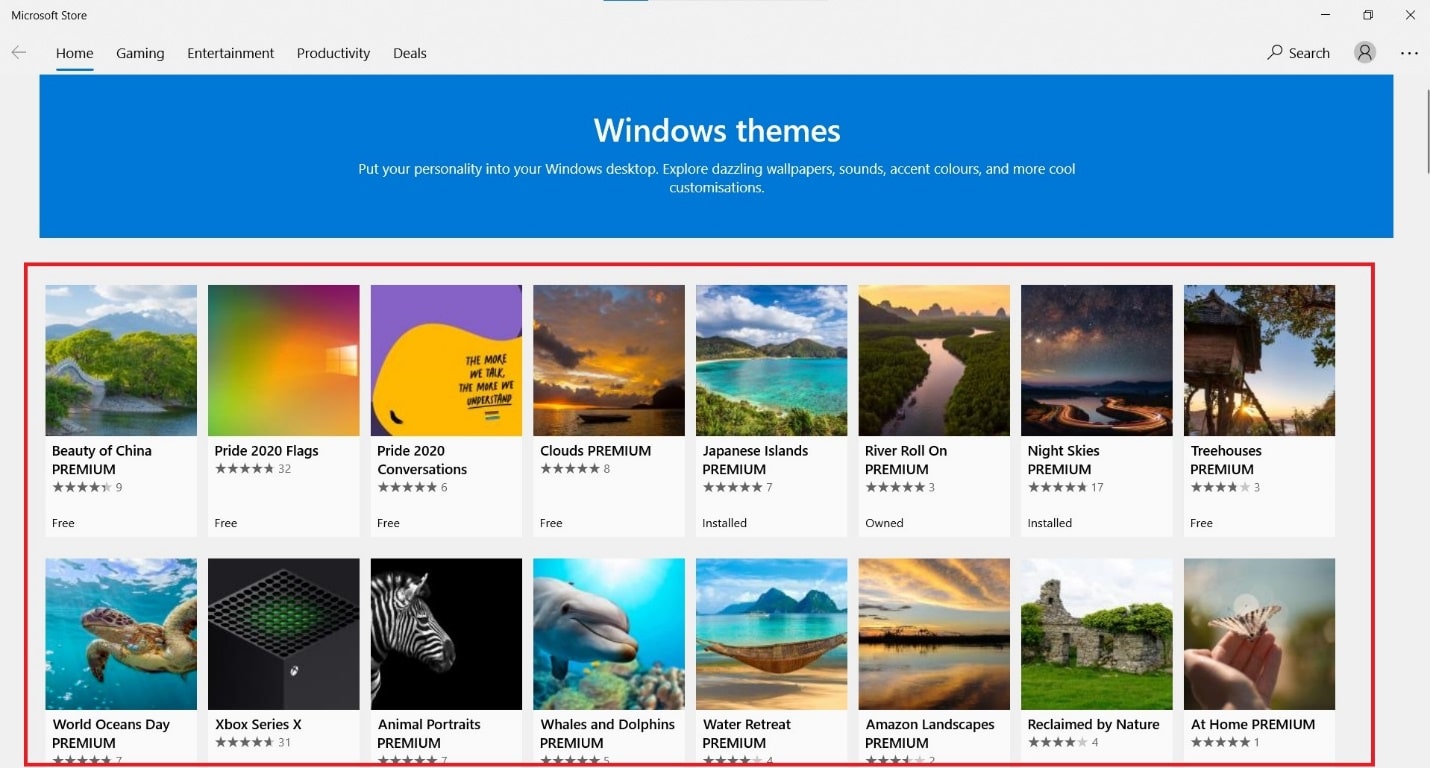
5. Maintenant, cliquez sur le bouton Obtenir pour le télécharger.
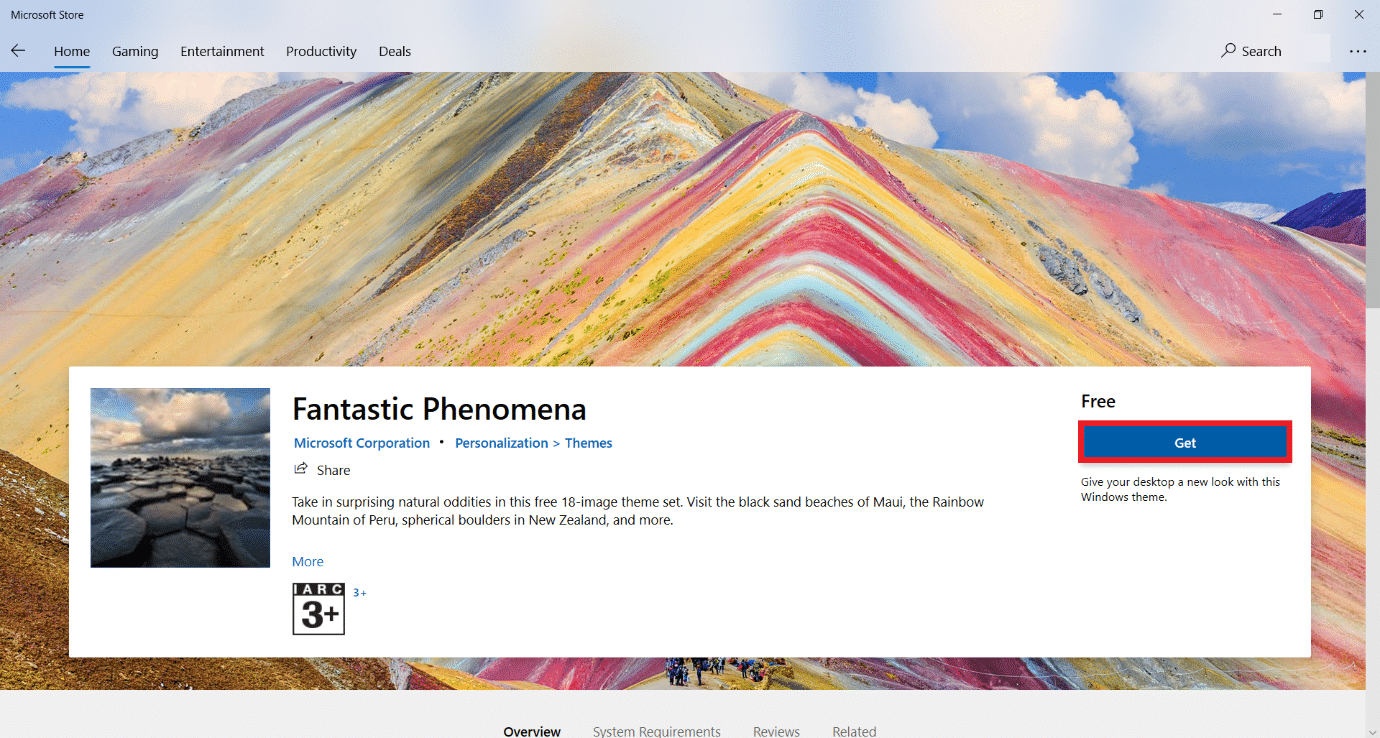
6. Ensuite, cliquez sur Installer.
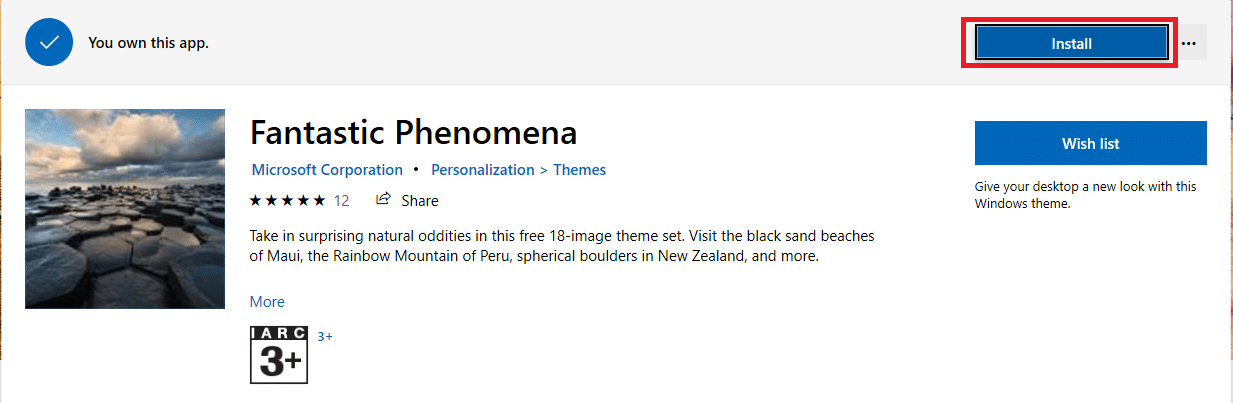
7. Une fois le téléchargement terminé, cliquez sur Appliquer . Le thème sera automatiquement appliqué à l'écran de votre bureau.
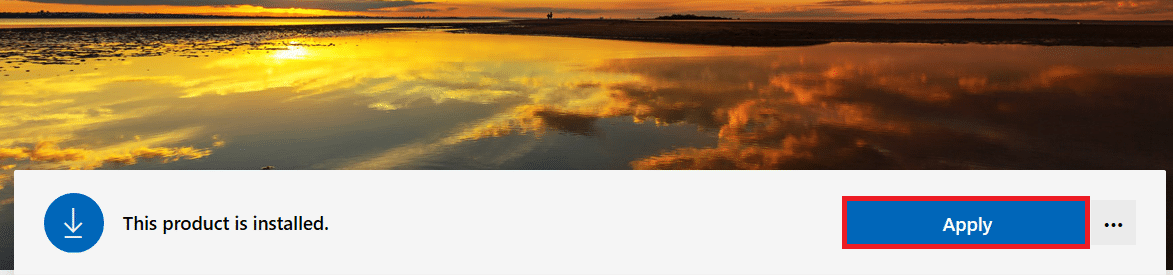
Lisez également : Activer le thème sombre pour chaque application dans Windows 10

Comment télécharger des thèmes non officiels à partir de sites Web tiers (non recommandé)
Si vous ne trouvez pas le thème de votre choix ou si vous vous ennuyez avec les thèmes Microsoft, choisissez des thèmes tiers non officiels pour Windows 10 à partir de sites Web tiers. Il existe de nombreuses options qui offrent des thèmes vraiment sympas et professionnels de presque toutes les catégories.
Remarque : Le téléchargement de thèmes non officiels à partir de sites Web tiers peut inviter des menaces potentielles en ligne, notamment des logiciels malveillants, des chevaux de Troie, des logiciels espions, etc. Un antivirus efficace avec analyse en temps réel est recommandé lors de son téléchargement et de son utilisation. De plus, il peut y avoir des publicités et des pop-ups sur ces sites Web.
Méthode 1 : À partir du site Web de windowsthemepack
Voici comment télécharger des thèmes pour les ordinateurs de bureau ou portables Windows 10 :
1. Ouvrez le site Web windowsthemepack dans n'importe quel navigateur Web.
2. Trouvez votre thème souhaité (par exemple Cool Characters ) et cliquez dessus.
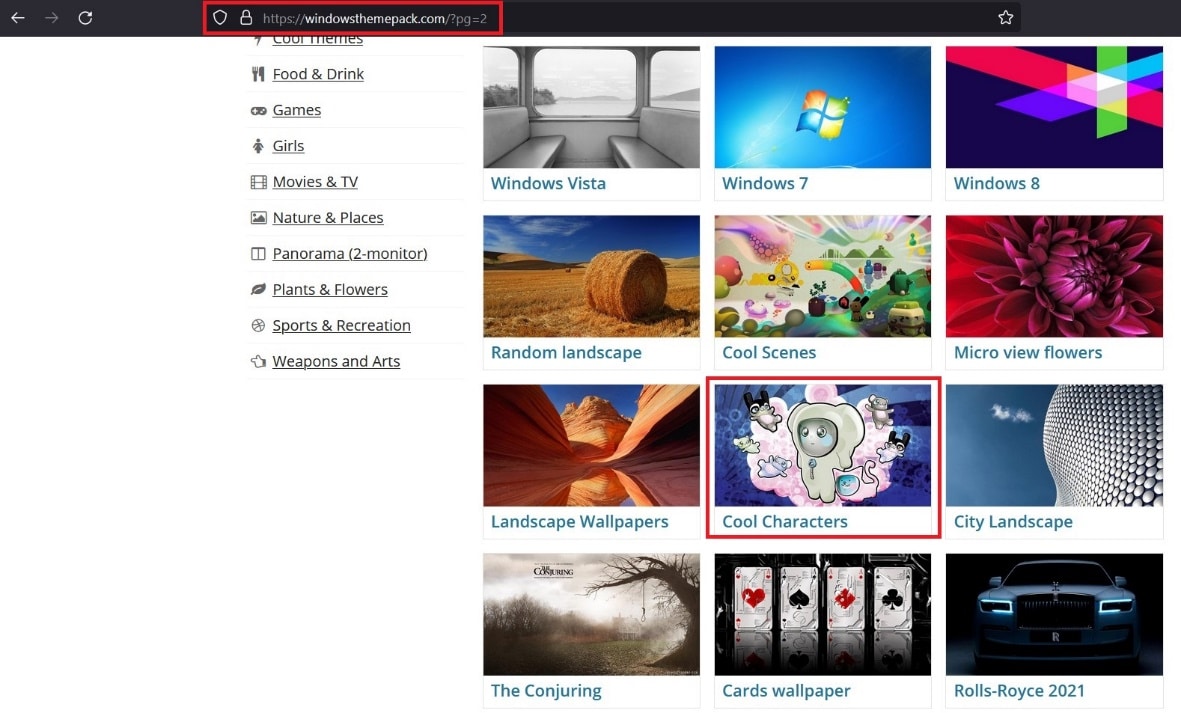
3. Faites défiler vers le bas et cliquez sur le lien Télécharger ci-dessous Télécharger le thème pour Windows 10/8/8.1 , comme indiqué en surbrillance.
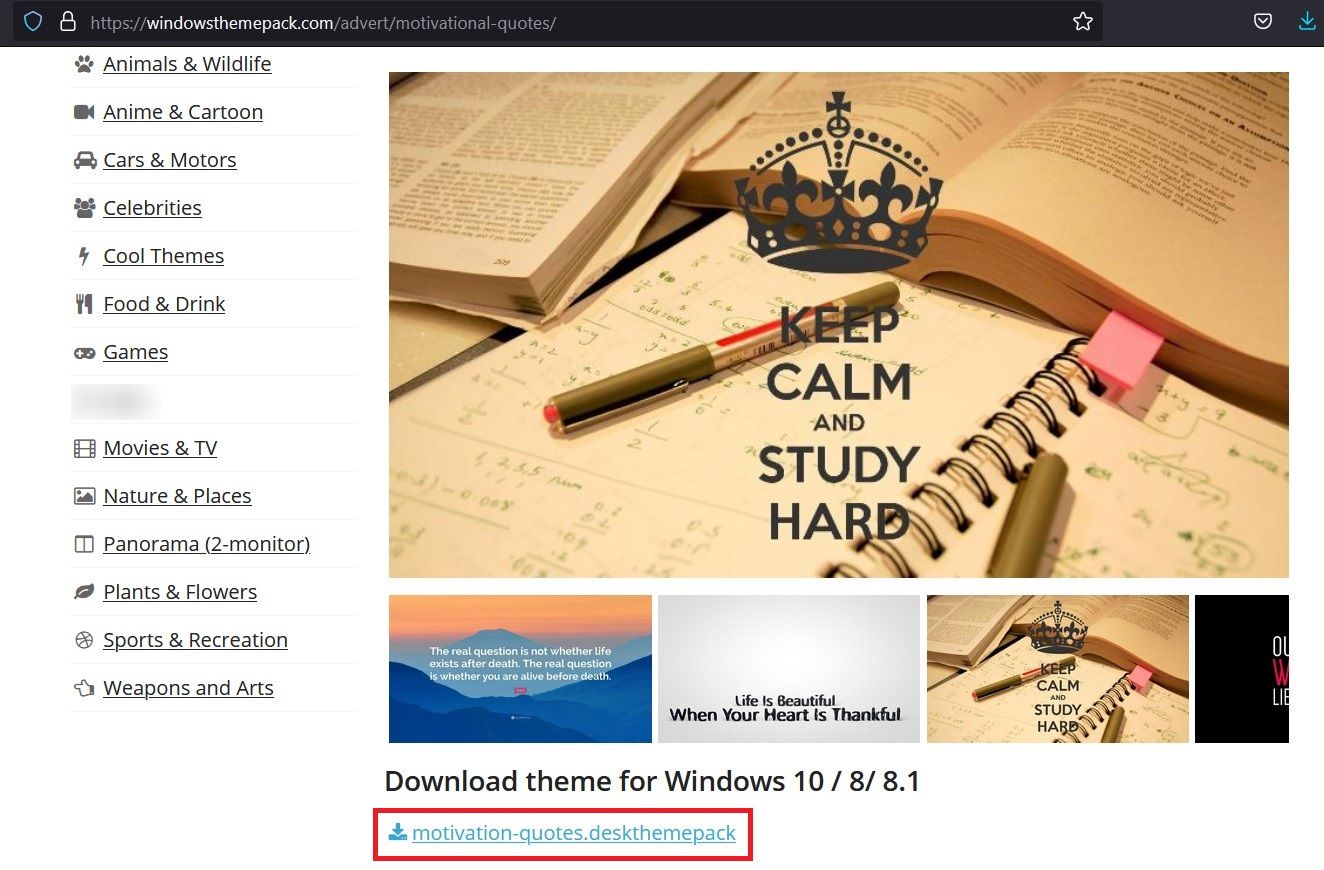
4. Une fois le fichier téléchargé, accédez au dossier Téléchargements sur votre ordinateur.
5. Double-cliquez sur le fichier téléchargé pour l'exécuter et l'appliquer sur votre bureau.
Méthode 2 : À partir du site Web themepack.me
Voici comment télécharger des thèmes pour Windows 10 à partir du site Web themepack.me :
1. Ouvrez le site Web du pack de thèmes.
2. Recherchez le thème souhaité et cliquez dessus.
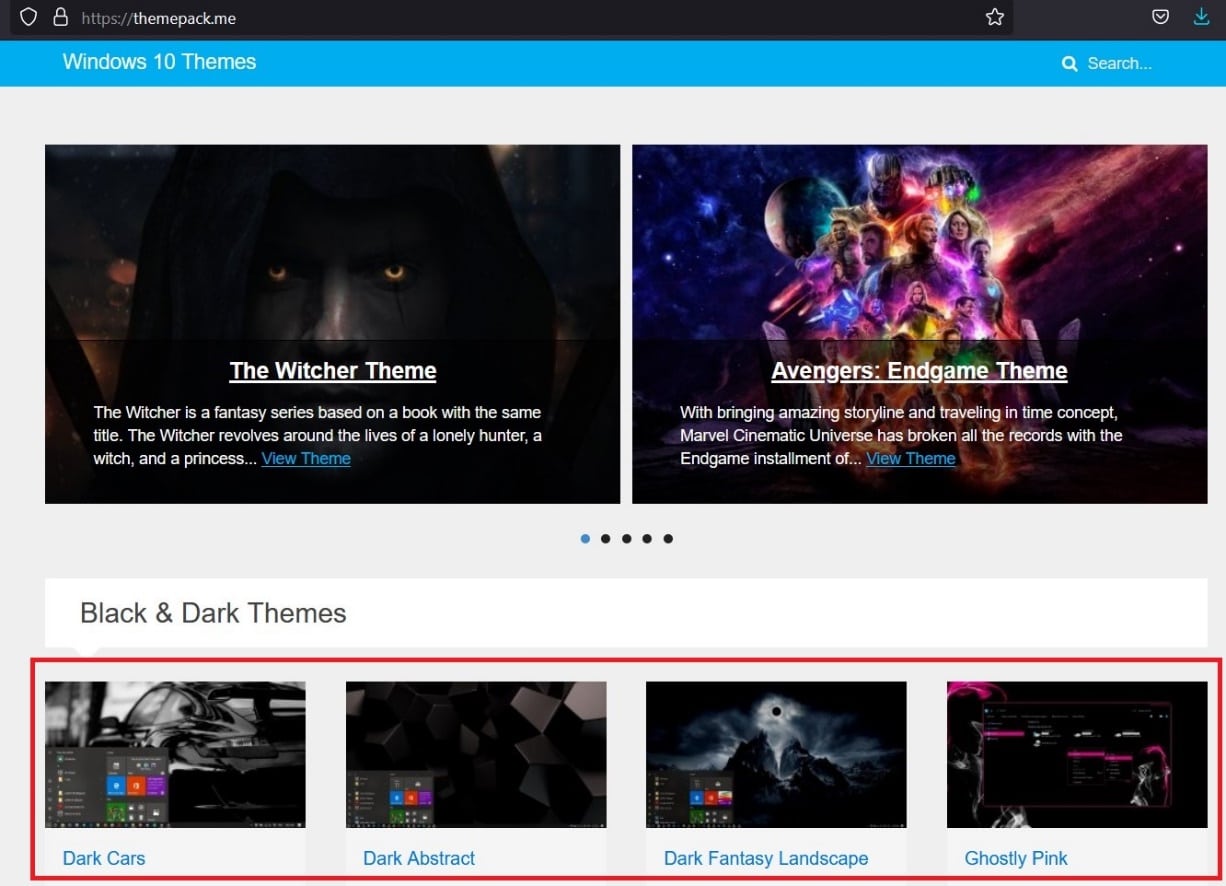
3. Cliquez sur le bouton Télécharger ci-dessous Télécharger le thème pour Windows 10/ 8/ 8.1 , illustré ci-dessous.
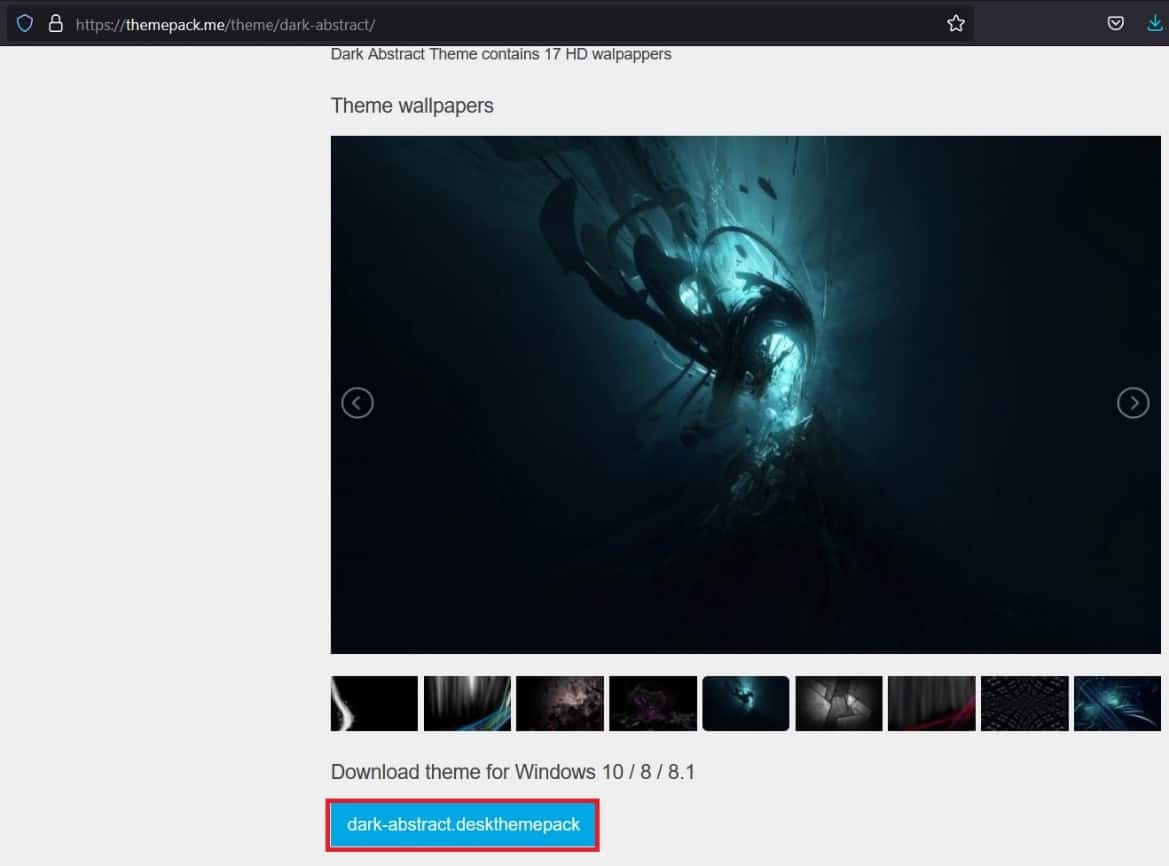
4. Accédez au dossier Téléchargements sur votre ordinateur une fois le fichier téléchargé.
5. Double-cliquez sur le fichier téléchargé pour installer et appliquer le thème.
A lire aussi : Pourquoi Windows 10 est nul ?
Méthode 3 : À partir du site Web themes10.win
Suivez les étapes indiquées pour télécharger des thèmes pour Windows 10 à partir du site Web themes10.win :
1. Copiez ce lien dans votre navigateur Web pour ouvrir le site Web Themes10 .
2. Recherchez le thème de votre choix et cliquez dessus.
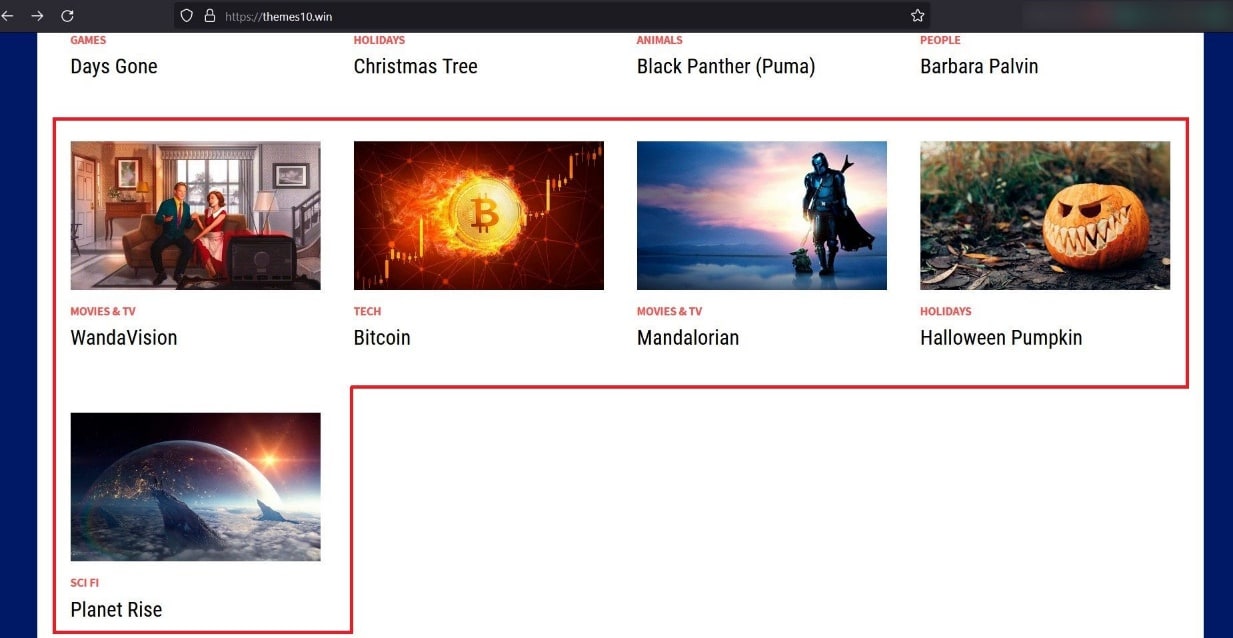
3. Maintenant, cliquez sur le lien (affiché en surbrillance) pour télécharger le thème.
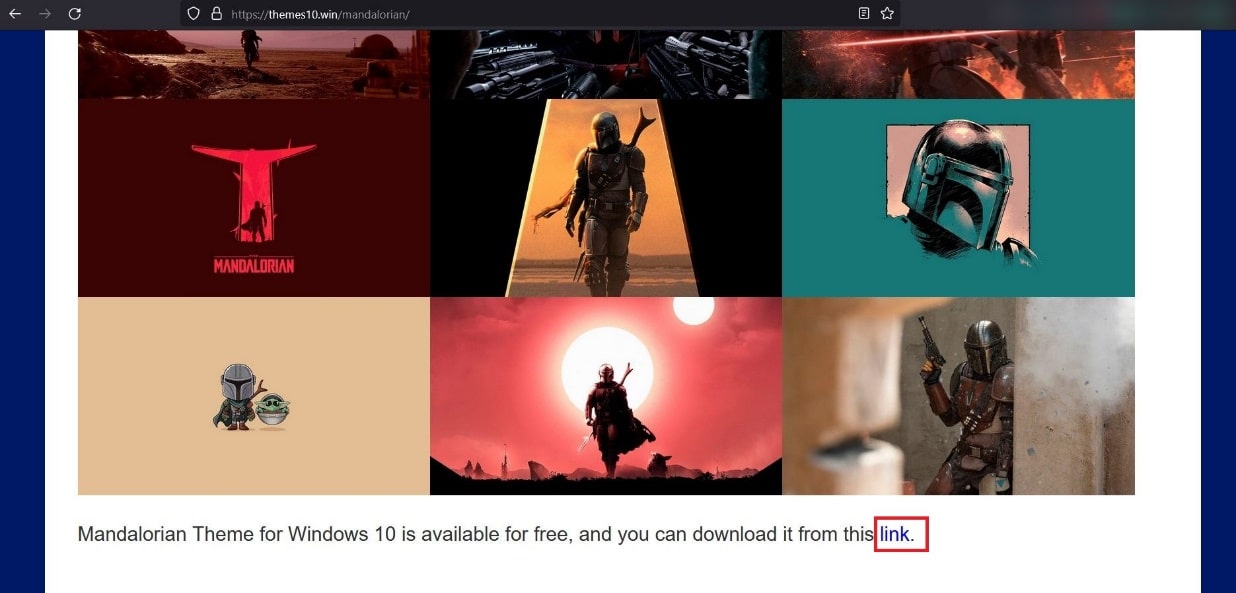
4. Après avoir téléchargé le thème, accédez au dossier Téléchargements sur votre ordinateur.
5. Double-cliquez sur le fichier téléchargé et suivez les instructions à l'écran pour terminer le processus.
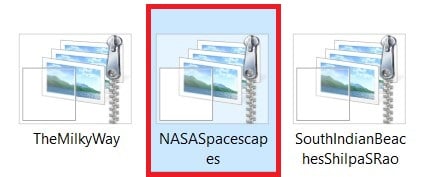
Foire aux questions (FAQ)
Q1. Qu'est-ce qu'un thème ?
Rép. Un thème est une combinaison de fonds d'écran, de couleurs, d'économiseurs d'écran, d'images d'écran de verrouillage et de sons. Il est utilisé pour changer l'apparence du bureau.
Q2. Quel est le thème officiel et non officiel ?
Rép. Les thèmes officiels sont les thèmes qui sont produits et distribués officiellement par le fabricant. Les thèmes non officiels sont les thèmes qui sont développés par des développeurs non officiels et des utilisateurs avancés et qui peuvent être utilisés, gratuitement ou moyennant un certain coût.
Q3. Quelle est la différence entre un thème et un skin pack ou un pack de transformation ?
Rép. Un thème ne transforme pas totalement l'apparence totale de votre PC. Cela ne change que l'arrière-plan du bureau, les couleurs et parfois les sons. Cependant, un skin pack est un pack de transformation complet qui est généralement fourni avec un fichier de configuration d'installation. Il fournit également des options de personnalisation pour modifier chaque partie de votre bureau, y compris la barre des tâches, le menu Démarrer, les icônes, les couleurs, les sons, les fonds d'écran, les économiseurs d'écran, etc.
Q4. Est-il sûr d'utiliser des thèmes ou des skin packs ? Contient-il un virus ?
Rép. Tant que vous utilisez des thèmes officiels authentiques de Microsoft, vous pouvez les utiliser en toute sécurité car ils sont testés. Mais si vous recherchez un thème tiers non officiel, cela peut vous causer des problèmes, car ils pourraient infecter votre PC avec des logiciels malveillants et des virus une fois installés.
Conseillé:
- Comment forcer la suppression d'un fichier dans Windows 10
- Correction du scintillement de la barre des tâches de Windows 10
- Comment vérifier le modèle de moniteur dans Windows 10
- Comment changer le thème, l'écran de verrouillage et le fond d'écran dans Windows 10
Nous espérons que ce guide vous a été utile et que vous avez pu apprendre à télécharger des thèmes de bureau pour Windows 10 . Faites-nous savoir quelle méthode a le mieux fonctionné pour vous. Si vous avez des questions ou des suggestions, n'hésitez pas à les déposer dans la section des commentaires ci-dessous.
